
Intel Core сериялы процессорларын асып кету мүмкіндігі AMD бәсекелестерінен сәл төмен болуы мүмкін. Алайда, Intel компаниясының негізгі екпіні өз өнімдерінің тұрақтылығын, өнімді емес етеді. Сондықтан, сәтсіз аяқталған жағдайда, процессорды толығымен көбейту ықтималдығы AMD-ден төмен.
Сондай-ақ қараңыз: Процессорды AMD-ден қалай оятуға болады
Өкінішке орай, Intel шығармайды және бағдарламаларды қолдамайды және қолдамайды, оның көмегімен процессордың жұмысын тездетуге болады (AMD-ге қарағанда). Сондықтан, сіз үшінші тараптың шешімдерін қолдануыңыз керек.
Жеделдету әдістері
КСУ ядроларының жұмысын жақсартудың екі нұсқасы бар:- Үшінші тарапты пайдалану бұл процессормен өзара әрекеттесу мүмкіндігін ұсынады. Тіпті «сіз» компьютерімен компьютер бар пайдаланушы болуы мүмкін (бағдарламаға байланысты).
- BIOS көмегімен. - ескі және дәлелденген әдіс. Негізгі бағдарлама мен коммуналдық қызметтердің кейбір үлгілерімен дұрыс жұмыс істемеуі мүмкін. Бұл жағдайда BIOS ең оңтайлы нұсқа болып табылады. Алайда, дайын емес пайдаланушыларға осы ортада кез-келген өзгерістер енгізу ұсынылмайды, өйткені Олар компьютердің жұмысына әсер етеді, кері айналдыру қиын.
Үдеудің жарамдылығын біліңіз
Барлық жағдайларда, процессорды тездете бермейді, ал егер мүмкін болса, онда сіз шектеуді білуіңіз керек, әйтпесе оны бұйрықтан шығару қаупі бар. Ең маңызды сипаттама - ноутбуктер үшін 60 градус және стационарлық компьютерлер үшін 70-тен аспауы керек температура. Біз бұл мақсаттар үшін AIDA64 қолдана аламыз:
- Бағдарламаны іске қосу үшін «Компьютерге» барыңыз. Негізгі терезеде немесе сол жақ мәзірде орналасқан. Әрі қарай, «сенсорларға» барыңыз, олар сол жерде және қайда және «компьютер» белгішесі орналасқан.
- Температура нүктесінде температура индикаторларын бүкіл процессордан тұтастай және жеке ядролан түрінде де байқауға болады.
- Процессордың асыл тұқымды лимитін «асып кету» абзацында біле аласыз. Осы затқа өту үшін «Компьютерге» оралып, тиісті белгішені таңдаңыз.

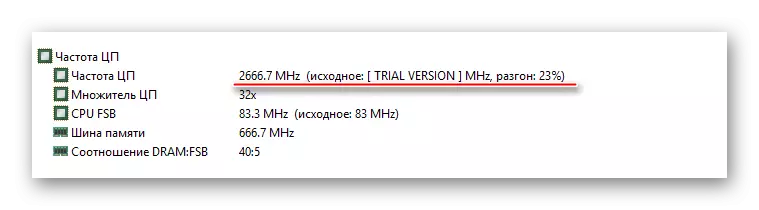
Сондай-ақ қараңыз: AIDA64 бағдарламасын қалай пайдалануға болады
1-әдіс: cpufsb
CPUFSB - бұл әмбебап бағдарлама, оның көмегімен сіз CPU өзегінің сағаттарын көбейту үшін ерекше проблемалардан өтпеңіз. Көптеген аналық платалармен, әр түрлі өндірушілердің және әртүрлі модельдердің өңдеушілерімен үйлесімді. Сондай-ақ, орыс тіліне толығымен аударылған қарапайым және көп функциялы интерфейске ие. Пайдалану жөніндегі нұсқаулық:
- Негізгі терезеде, өрістердегі бен аналық платердің түрін интерфейстің сол жағында орналасқан тиісті атаулармен таңдаңыз. Әрі қарай, сізге PPL туралы мәліметтерді көрсету керек. Әдетте, бағдарлама оларды өз бетінше анықтайды. Егер олар анықталмаған болса, онда басқарманың сипаттамаларын өндірушінің ресми сайтында оқып шығыңыз, барлық қажетті мәліметтер болуы керек.
- Келесі сол жақта «Жиілікке» батырмасын басыңыз. Енді «Ағымдағы жиілік» өрісінде процессорға қатысты «мультипликер» ағымдағы деректер көрсетіледі.
- Процессорды жылдамдату үшін біртұтас, біртіндеп «мультипликатор» өрісінің мәнін көбейтіңіз. Әр масштабтан кейін Set Жиілік түймесін басыңыз.
- Оңтайлы мәнге қол жеткізген кезде, экранның оң жағындағы «Сақтау» түймесін және шығыс түймесін басыңыз.
- Енді компьютерді қайта іске қосыңыз.
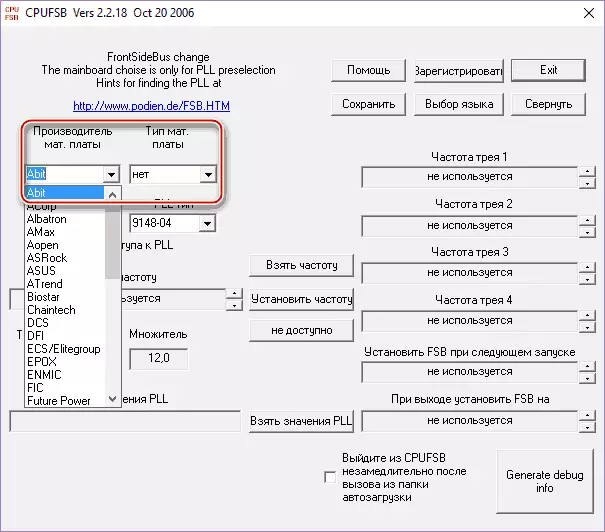
2-әдіс: ClockGen
ClockGen - бұл қарапайым интерфейсі бар бағдарлама, ол Intel және AMD процессорларының жұмысын тездетуге жарамды бағдарлама, бұл әр түрлі сериялар мен модельдер мен модельдер. Нұсқаулық:
- Бағдарламаны ашқаннан кейін «PPL басқару» бөліміне өтіңіз. Үстіңгі сырғытпаны пайдаланып, сіз процессордың жиілігін өзгерте аласыз және төменгі жағын пайдаланып, қошқардың жиілігін қолдана аласыз. Барлық өзгерістерді нақты уақытта, слайдерлер арқылы деректер тақтасының арқасында бақылауға болады. Жүгірткіні біртіндеп жылжыту ұсынылады, өйткені Өткір жиіліктегі өзгерістер компьютердің ақаулығын тудыруы мүмкін.
- Оңтайлы индикаторлар жеткенде, Қолдануды таңдау түймесін пайдаланыңыз.
- Егер жүйені қайта іске қосқаннан кейін барлық параметрлер қалпына келтіріледі, содан кейін Опциялар элементіне өтіңіз. «Ағымдағы параметрлерді іске қосу» бөлімінен табыңыз және оған қарама-қарсы құсбелгіні қойыңыз.
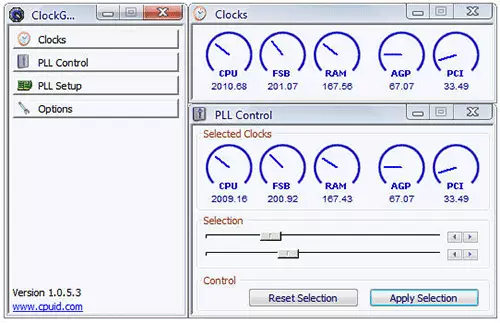
3-әдіс: BIOS
Егер сіз биостардың жұмыс ортасы қандай екенін елестетсеңіз, бұл әдіс ұсынылмайды. Әйтпесе, осы нұсқауларды орындаңыз:
- BIOS енгізіңіз. Мұны істеу үшін, ОС қайта іске қосыңыз және Windows логотипі пайда болғанға дейін, F2-ден F12-ден F2-ден F12-ден (әр модель үшін, енгізу кілті әр түрлі болуы мүмкін).
- Осы заттардың біреуін табуға тырысыңыз - MB Intelligent Tweaker, M.i.b, кванттық биос, AI Yi Yizer. Атаулар әртүрлі болуы мүмкін және аналық платаның моделіне және BIOS нұсқасына байланысты болады.
- Көрсеткі пернелердің көмегімен CPU хост сағаттарын басқару элементіне өтіп, «Авто» мәнін «Қолмен» өзгертіңіз. Өзгерістерді жасау және сақтау үшін Enter пернесін басыңыз.
- Енді сіз CPU жиілік элементіндегі мәнді өзгертуіңіз керек. «Декция нөміріндегі кілт» өрісіне, ауқымдағы сандық мәндерді минимумнан максимумға дейін енгізіңіз, оны енгізу өрісінен жоғарыдан көруге болады.
- Өзгерістерді сақтап, BIOS-тен «Сақтау және шығу» түймесін пайдаланып шығыңыз.
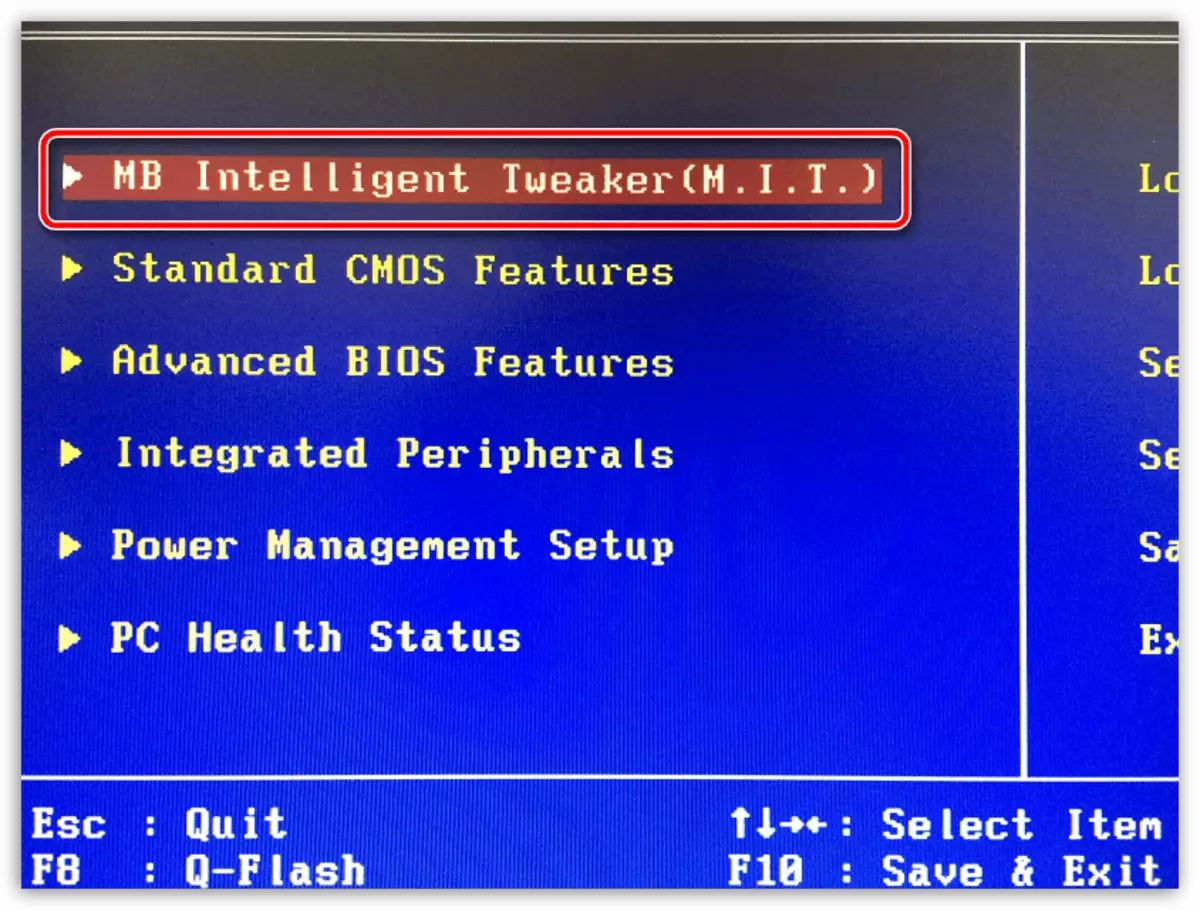
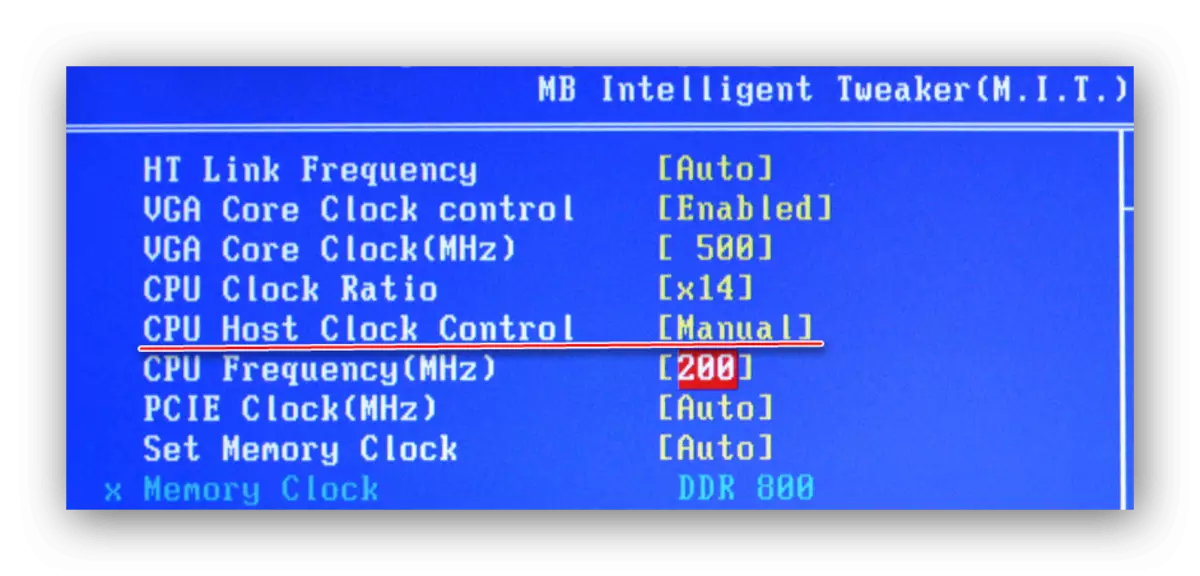
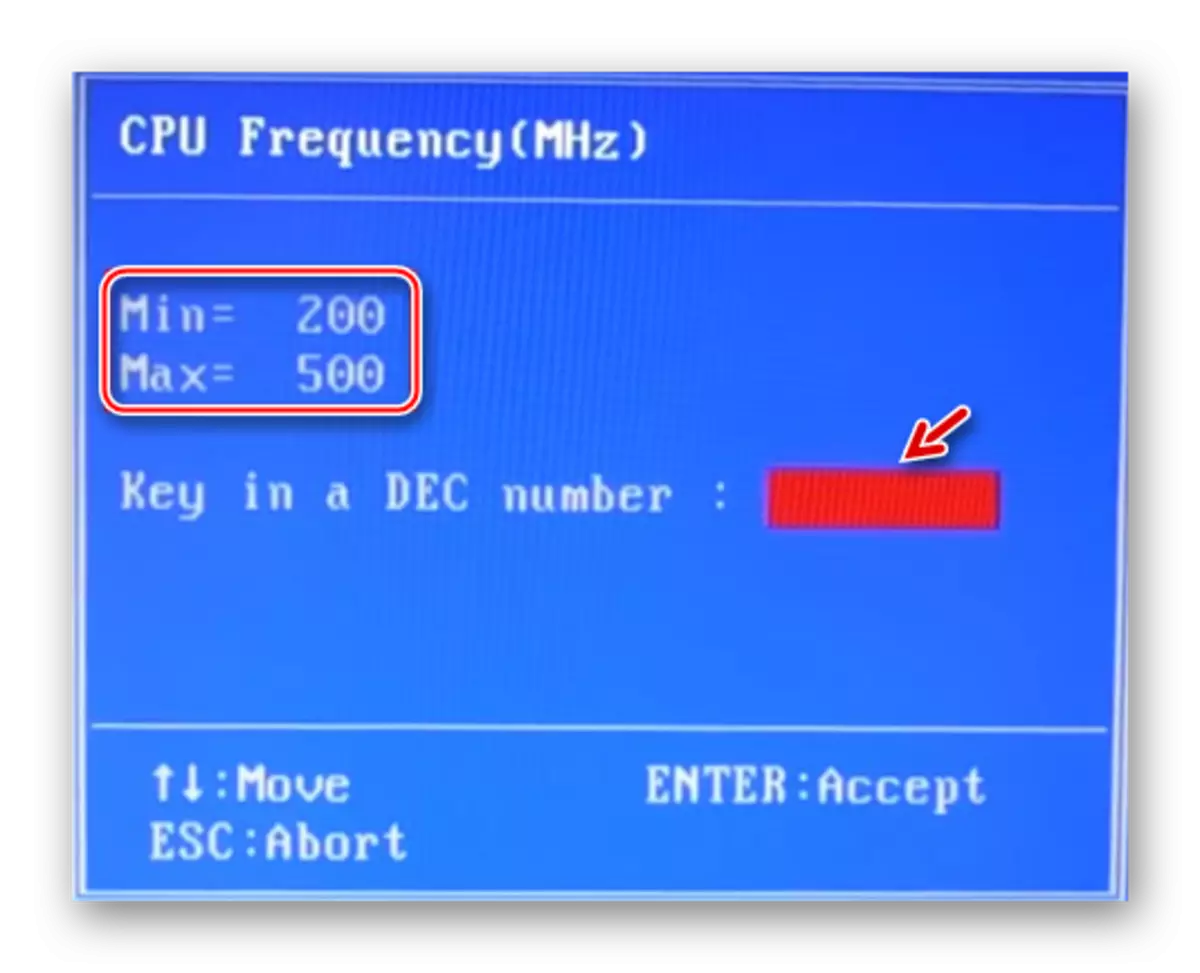
Intel сериялы сериялы негізгі процессорларды AMD чипсетімен ұқсас процедурадан гөрі күрделендіріңіз. Жеделдету туралы бастысы - ядролардың температурасын жоғарылату және мониторингтің ұсынылатын дәрежесін ескеру.
